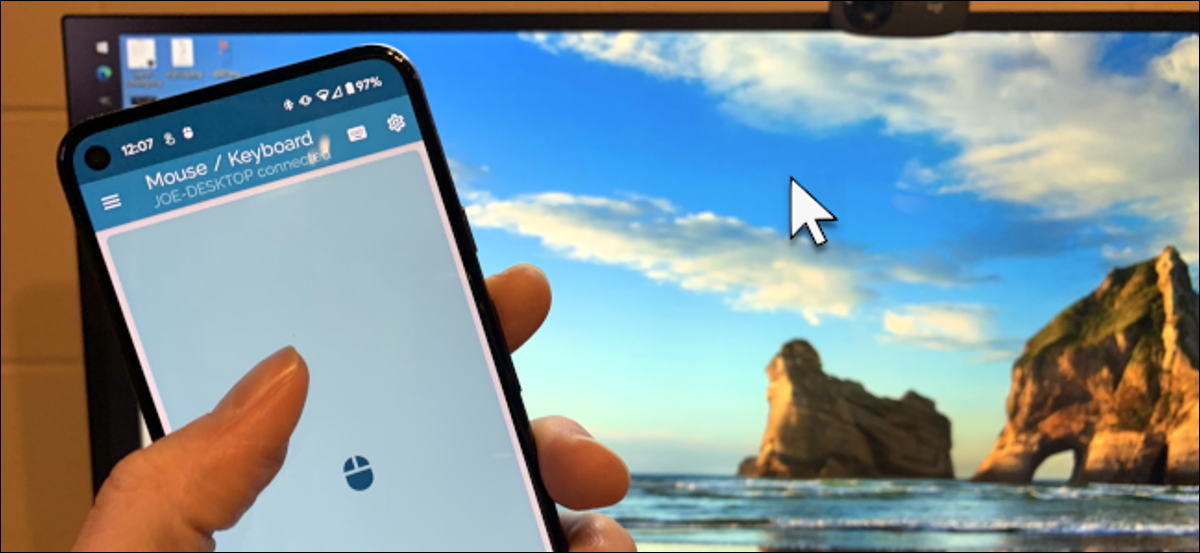
Puoi utilizzare un dispositivo Android come mouse o tastiera Bluetooth senza installare nulla sul dispositivo connesso. Funziona per Windows, Mac, Chromebook, smart TV e praticamente qualsiasi piattaforma che può essere abbinata a una normale tastiera o mouse Bluetooth. Ecco come.
Usare un telefono o un tablet come tastiera o mouse wireless non è un'idea nuova. Nonostante questo, lo svantaggio di molte soluzioni è che richiedono software a entrambe le estremità. Hai bisogno di un'app sul tuo telefono o tablet e di un'app complementare sul dispositivo ricevente.
IMPARENTATO: Come usare il tuo smartphone come mouse, tastiera e telecomando per il tuo PC
Il metodo che ti mostreremo richiede solo un'app sul tuo telefono o tablet Android. Il dispositivo ricevente si collegherà ad esso come qualsiasi altra tastiera o mouse Bluetooth. È molto più facile da configurare e utilizzare.
Per i migliori risultati, il dispositivo ricevente deve avere il Bluetooth 4.0 e corri:
- Android 4.4 il superiore
- Apple iOS 9, iPadS 13 il superiore (supportata solo la tastiera)
- Windows 10 o Windows 8 il superiore
- Sistema operativo Chrome
Primo, Scarica Tastiera e mouse Bluetooth senza server per PC / telefono dal Google Play Store sul tuo telefono o tablet Android.
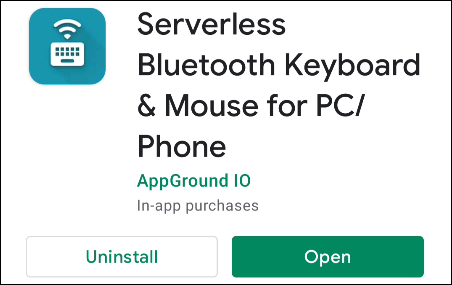
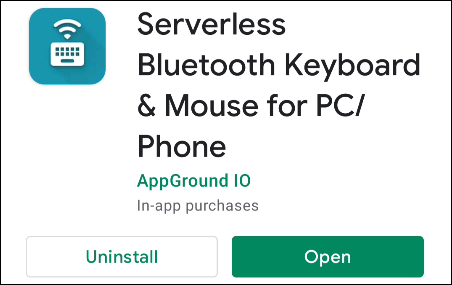
Apri l'app e riceverai un messaggio che ti chiederà di rendere il tuo dispositivo visibile ad altri dispositivi Bluetooth per 300 secondi. Tocco “Permettere” iniziare.
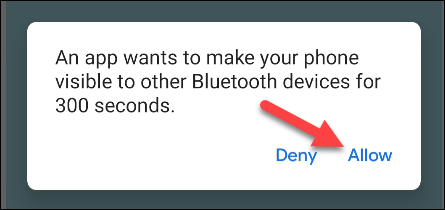
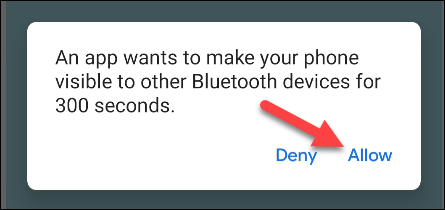
Prossimo, seleziona l'icona del menu dell'hamburger a tre righe nell'angolo in alto a sinistra per aprire il menu.
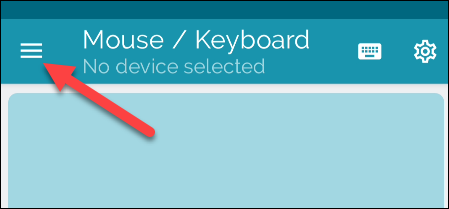
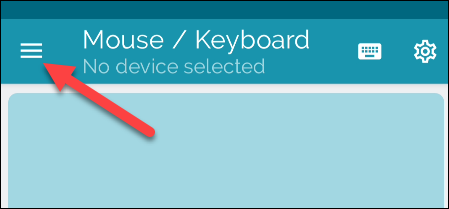
Scegliere “Dispositivi Bluetooth” sul menu.
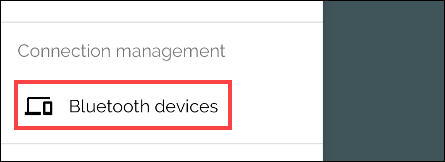
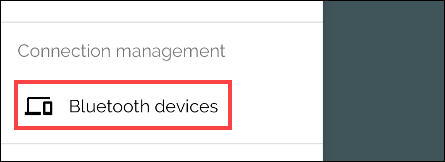
Tocca il pulsante mobile “Aggiungi dispositivo” nell'angolo in basso a destra dello schermo.
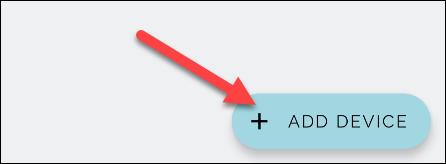
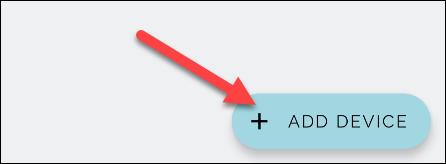
Ora, dovrai assicurarti che il dispositivo ricevente sia in modalità di associazione Bluetooth. Generalmente, È possibile accedere alla modalità di associazione aprendo le impostazioni Bluetooth del dispositivo ricevente. Per Windows 10, apri il menu Impostazioni e vai su Dispositivi> Bluetooth e altri dispositivi.
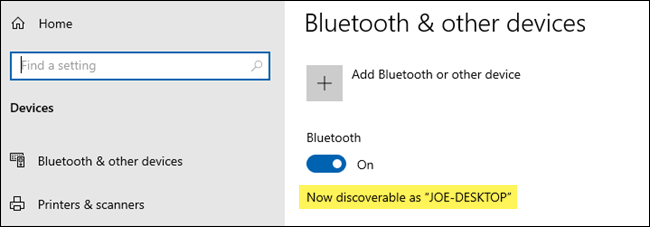
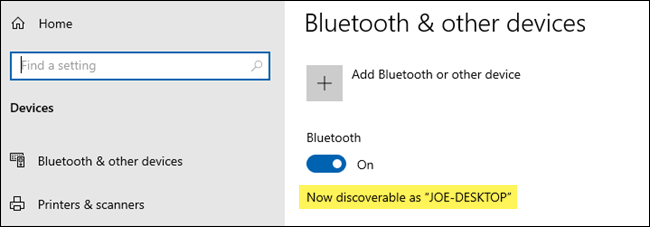
Di nuovo nell'app Android, vedrai apparire il dispositivo nel menu di ricerca. Selezionalo per continuare.
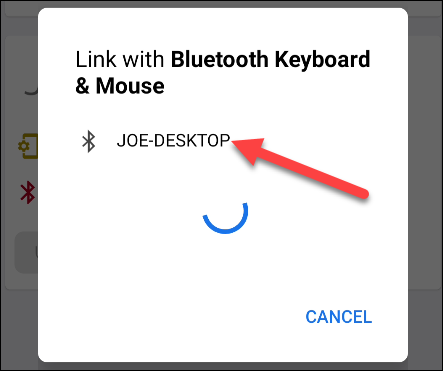
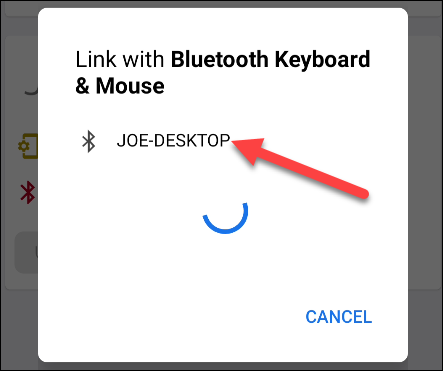
Ti verrà chiesto di assicurarti che il codice di accoppiamento corrisponda su entrambi i dispositivi. Accetta i menu su entrambi i dispositivi se i codici corrispondono.
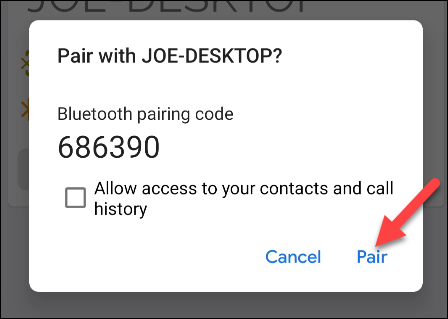
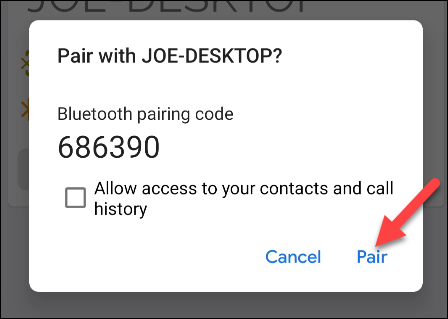
Una volta che il tuo dispositivo Android è stato connesso con successo, può toccare “Usa questo dispositivo”.
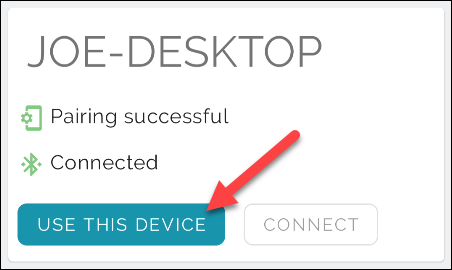
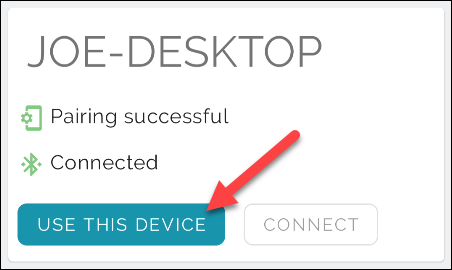
Ora stai guardando un trackpad. Basta trascinare il dito sullo schermo per spostare il mouse sul dispositivo ricevente.
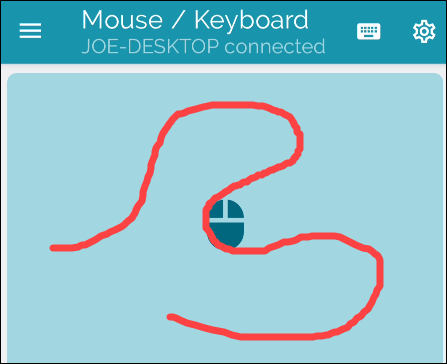
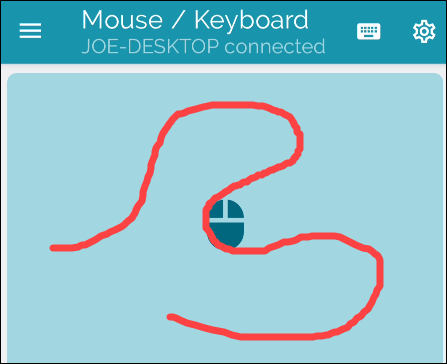
Per inserire il testo, tocca l'icona della tastiera nell'angolo in alto a destra dello schermo. Non è necessario inserire la casella di testo nell'applicazione per utilizzare la tastiera. Basta iniziare a premere i tasti.
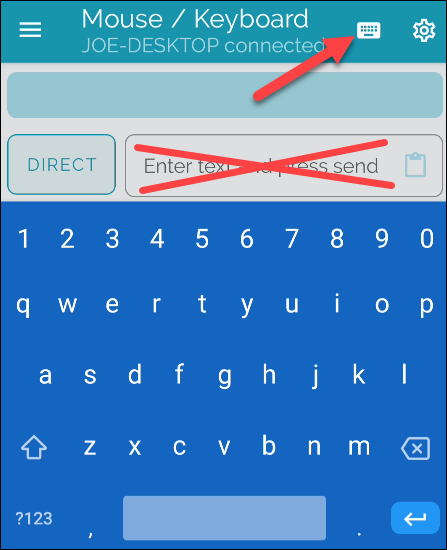
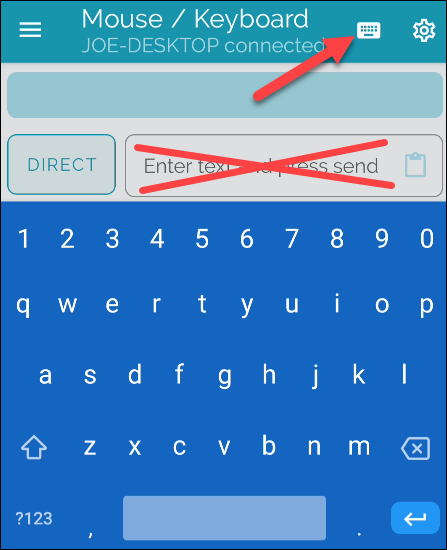
Questo è tutto. Ancora, funziona su quasi tutte le piattaforme con bluetooth 4.0 il superiore. Puoi usarlo con un iPad in movimento, collegato alla tua smart TV o su un computer. È uno strumento utile da avere.
impostaTimeout(funzione(){
!funzione(F,B,e,v,n,T,S)
{Se(f.fbq)Restituzione;n=f.fbq=funzione(){n.callMethod?
n.callMethod.apply(n,argomenti):n.queue.push(argomenti)};
Se(!f._fbq)f._fbq = n;n.push=n;n.loaded=!0;n.version='2.0′;
n.coda=[];t=b.createElement(e);t.async=!0;
t.src=v;s=b.getElementsByTagName(e)[0];
s.parentNode.insertBefore(T,S) } (window, documento,'copione',
'https://connect.facebook.net/en_US/fbevents.js');
fbq('dentro', '335401813750447');
fbq('traccia', 'Visualizzazione della pagina');
},3000);






